- Упркос сталним ажурирањима, корисници Цхроме-а и даље имају проблема са синхронизацијом.
- У овом чланку ћете пронаћи корисне идеје о томе како се решавати проблеми са синхронизацијом у Цхроме-у.
- Прво решење је испробати алтернативни прегледач који можете открити читајући даље.
- Више решења за овај популарни прегледач можете пронаћи у овом чланку у наставку, па наставите да читате!
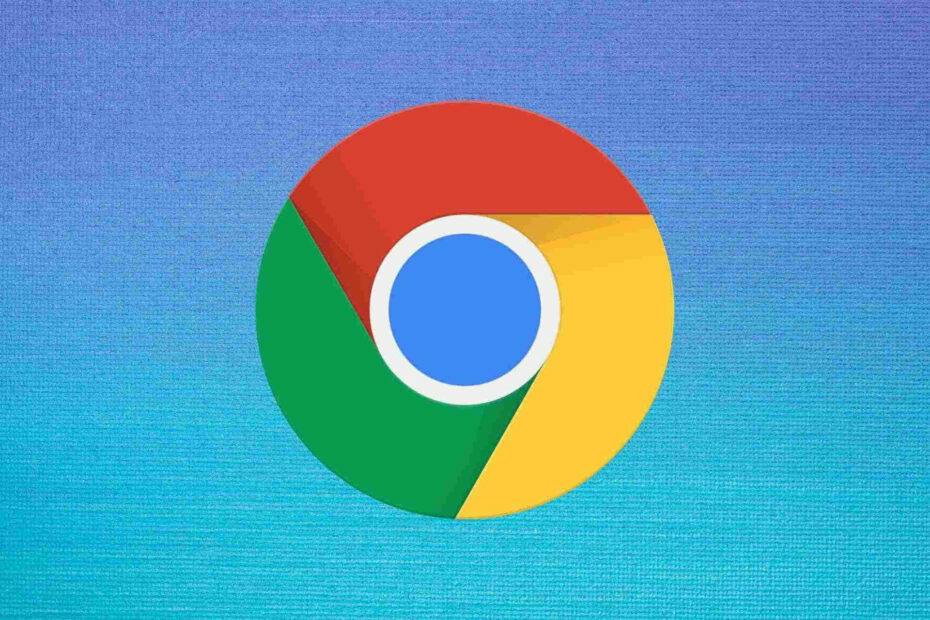
- Једноставна миграција: користите Опера асистента за пренос података који излазе, као што су обележивачи, лозинке итд.
- Оптимизујте коришћење ресурса: ваша РАМ меморија се користи ефикасније од Цхроме-а
- Побољшана приватност: интегрисан бесплатан и неограничен ВПН
- Без огласа: уграђени програм за блокирање огласа убрзава учитавање страница и штити од претраживања података
- Преузмите Опера
Гоогле Цхроме је најпопуларнији прегледач на свету, са великим тржишним уделом. Упркос Мицрософтови покушаји да би убедио кориснике Виндовс 10 да пређу на Едге, већина корисника покреће Гоогле-ов прегледач на својим машинама.
Много Виндовс 10 корисници се жале да се Цхроме не синхронизује на Виндовс 10, спречавајући их да користе теме, лозинке и историју навигације које су претходно сачуване у прегледачу.
Недавно сам надоградио на Виндовс 10 чистом инсталацијом. Када је инсталирао Цхроме и пријавио се, тврдио је да се синхронизовао, али ништа се није променило. Нема обележивача, лозинки, додатака, тема, ништа. Ово је изузетно досадно и незгодно јер годинама користим Цхроме и веома бих желео да ми се врате моји подаци.
Друга варијација истог проблема је следећа: Цхроме не синхронизује лозинке, обележиваче, отворене картице, додатке.
Ако наиђете на ове проблеме, можете да употребите заобилазна решења која смо навели у наставку да бисте решили овај проблем.
Шта могу да урадим ако се Цхроме не синхронизује на Виндовс 10?
1. Испробајте други прегледач

Ако приметите да је Цхроме често неисправан када је у питању синхронизација, можда је време да испробате неки други прегледач.
Одлучите се за други прегледач који долази са проблемима са учитавањем или ажурирањем мање од нуле. У овој конкретној ситуацији препоручујемо употребу Опера.
Преузимање Опера траје само неколико минута, а подешавање је изузетно једноставно.
Како се упознате са дизајном, запањићете се мноштвом функција које долазе са овим прегледача и како је једноставно кретати се између различитих картица, радних простора и уграђеног ћаскања на друштвеним мрежама апликације.
Алат долази са прилагођеним верзијама за ПЦ, мобилне уређаје (укључујући старије телефоне), Мац или Линук. Поред тога, можете да синхронизујете прегледач Опера на свим својим уређајима да бисте лако управљали свим подешавањима.
Полазећи од основне верзије, можете унети свој укус у прегледач, додајући иконе, бочне траке, радне просторе и обележиваче ради лакшег приступа и боље организованог тока посла.
Додајте уграђени ВПН који осигурава ваше активности на мрежи и имаћете савршен прегледач.

Опера
Испробајте Опера већ данас и уживајте у свим невероватним уграђеним функцијама које овај прегледач нуди.
Посетите сајт
2. Проверите антивирус

Према корисницима, ако се Цхроме не синхронизује на рачунару, проблем је можда ваш антивирус. Антивирус је неопходан, али одређени антивирусни алати могу ометати Цхроме и узроковати разне проблеме.
Можда бисте желели да покушате да онемогућите одређене функције антивируса и проверите да ли то помаже. Ако то не помогне, можете у потпуности да онемогућите антивирус и проверите да ли то решава проблем.
Ако је проблем и даље присутан, можда ћете морати уклоните антивирус. Надам се да нећете морати толико далеко да стигнете.
У ствари, пре вам саветујемо да пређете на друго антивирусно решење које неће ометати друге процесе покренуте на вашем рачунару.
У вези са овом напоменом, топло препоручујемо БуллГуард, која је тренутно најбоља антивирусна опција за кућне кориснике Виндовс 10.
Алат пружа трослојну заштиту у стварном времену од свих врста аномалија повезаних са малвером и скенирање потписа.
Покрените скенирање система да бисте открили потенцијалне грешке

Преузмите Ресторо
Алат за поправак рачунара

Кликните Покрените скенирање да бисте пронашли проблеме са Виндовсом.

Кликните Поправи све да реши проблеме са патентираним технологијама.
Покрените скенирање рачунара помоћу алатке за обнављање система Ресторо да бисте пронашли грешке које узрокују сигурносне проблеме и успоравање. По завршетку скенирања, поступак поправке ће оштећене датотеке заменити новим Виндовс датотекама и компонентама.
Сав откривени злонамерни софтвер се ставља у карантин и затим неутралише пре него што зараза уопште започне.
У овој напомени, проблеми са синхронизацијом са Цхроме-ом могу настати због заразе малвером или нежељене датотеке.
Предност скенирања рачунара поузданим антивирусом је у томе што ће алатка такође препоручити разне акције за побољшање системских процеса. То укључује уклањање привремених датотека и датотека смећа или сличних радњи.
⇒ Набавите БуллГуард
3. Поново инсталирајте Цхроме
Ако имате овај проблем на рачунару, можда бисте желели да размислите о поновној инсталацији Цхроме-а. Неколико корисника је пријавило да се Цхроме не синхронизује на рачунару, али су успели да реше проблем једноставном поновном инсталацијом.
Постоји неколико начина за деинсталацију апликације, али најбољи је употреба наменског софтвера.
Предлажемо да користите Рево Унинсталлер како бисте били сигурни да се процес изводи у потпуности, без остављања трагова у вашем систему, што би касније могло изазвати проблеме.
Рево ће ићи даље од класичног процеса деинсталације, такође сконзервирање остатака након стандардне деинсталације. Такође садржи опцију Принудно деинсталирање за уклањање остатака већ деинсталираних програма, ако је потребно.
Након инсталације, Рево је изузетно интуитиван за употребу: све инсталиране апликације на рачунару можете видети у једном окну. Одатле лако можете тражити жељени програм помоћу траке за претрагу на врху и одабрати да га уклоните.
⇒ ДобитиРево Унинсталлер
4. Прекини везу и поново повежи свој Гоогле налог
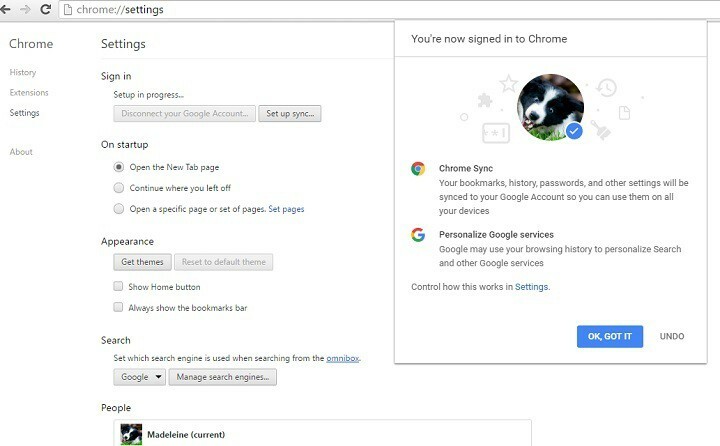
- Кликните на Цхроме мени, и идите на Подешавања.
- Кликните на Прекини везу са Гоогле налогом, и потврдите свој избор.
- У потпуности затворите прегледач и покрените га поново.
- Иди на Подешавања, повежите се са Гоогле налогом, и погледајте да ли су ваши подаци синхронизовани.
5. Ресетујте лозинку
- Иди на https://chrome.google.com/sync.
- Сада кликните на Ресетуј синхронизацију дугме.
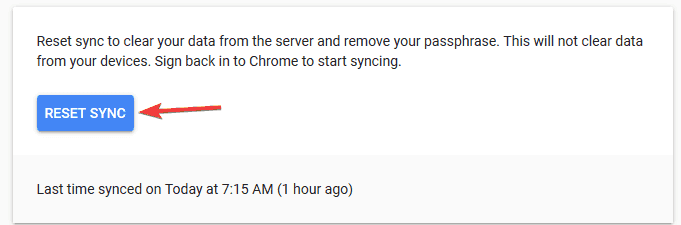
- Када се појави порука потврде, кликните на У реду.
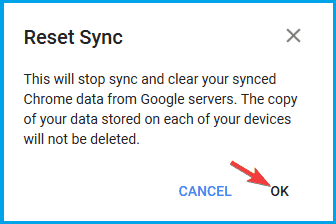
Ресетовањем синхронизације избрисаће се синхронизовани подаци из Гоогле-ове услуге, али синхронизовани подаци ће остати на рачунару и користити се за синхронизацију са другим уређајима. Након ресетовања синхронизације, проблем би требало да буде потпуно решен.
Желите ли да обришете податке за аутоматско попуњавање у Цхроме-у? Погледајте наш водич!
5. Ажурирајте приступну фразу
- Иди на Хром Мени.
- Кликните на Подешавањаи изаберите Напредна подешавања синхронизације.
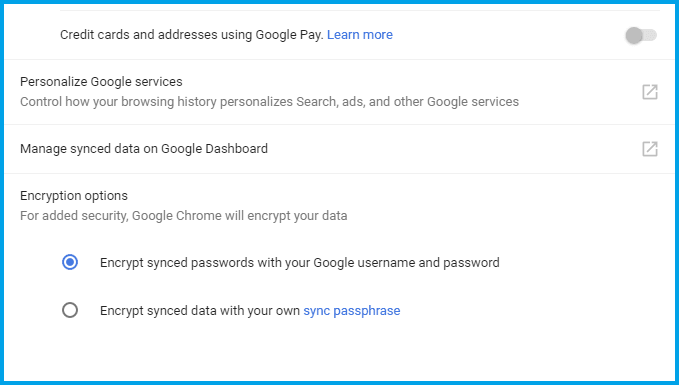
- Ваши подаци су шифровани вашом Гоогле лозинком. Ако видите ову поруку, унесите претходно име и лозинку Гоогле налога.
- Подаци су шифровани лозинком за синхронизацију. Ако видите ову поруку, унесите приступну фразу за синхронизацију коју сте прво поставили.
6. Онемогућите и омогућите синхронизацију на другом рачунару
- Покрените Гоогле Цхроме на другом рачунару.
- Кликните Мени икону у доњем десном углу и одаберите Подешавања из менија.
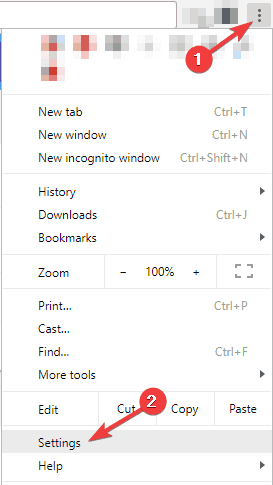
- Сада кликните на Синхронизовати да бисте отворили подешавања синхронизације.
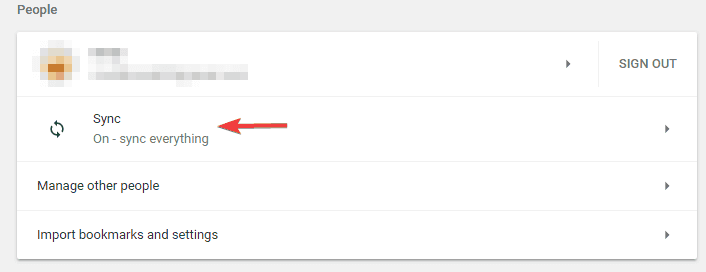
- Када су поставке синхронизације отворене, онемогућите све опције.
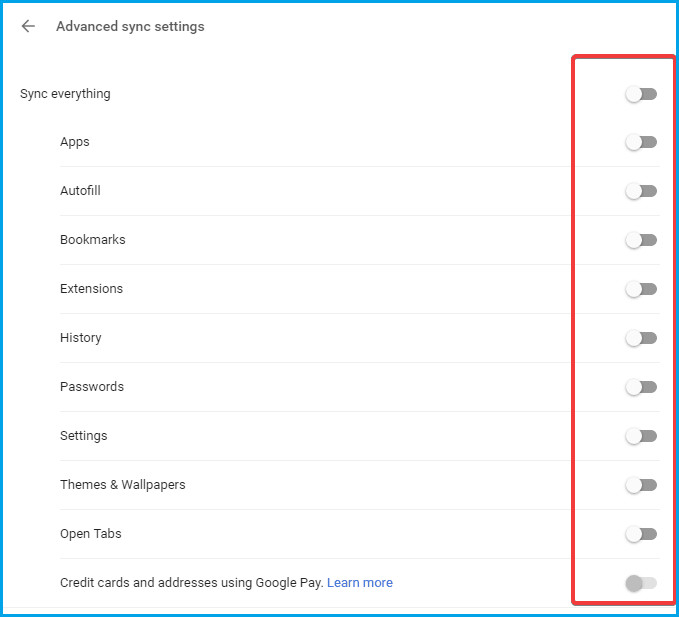
- Сачекајте неколико минута, а затим вратите све опције синхронизације.
Након тога вратите се на главни рачунар и проверите да ли је проблем са синхронизацијом решен.
Ако имате исто проблем са синхронизацијом са Гоогле диском, обавезно погледајте наш водич да бисте брзо решили проблем.
7. Одјавите се из Цхроме-а на свим уређајима
- Почетак Хром, кликните Мени икону и изаберите Подешавања.
- Сада пронађите своје корисничко име и кликните на Одјава дугме поред.
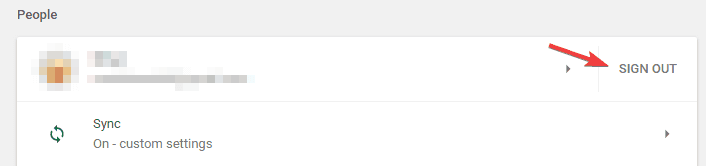
- Поновите претходне кораке за све уређаје на којима користите Цхроме.
Након одјаве на свим уређајима, пријавите се на само два уређаја и проверите да ли синхронизација функционише. Ако се то догоди, можете се полако пријавити и на друге уређаје.
8. Обриши кеш
- У Цхроме-у кликните на Мени икону у горњем десном углу и одаберите Подешавања из менија.
- Померите се до краја и кликните Напредно.
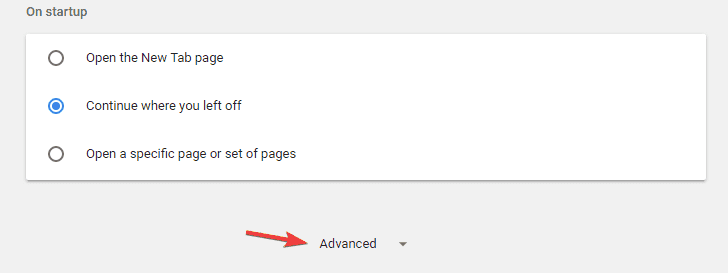
- Сада кликните Обриши податке прегледања.
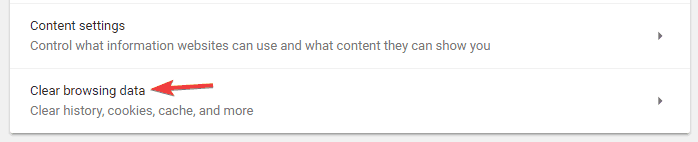
- Изаберите ставке које желите уклонити и кликните Обриши податке дугме.
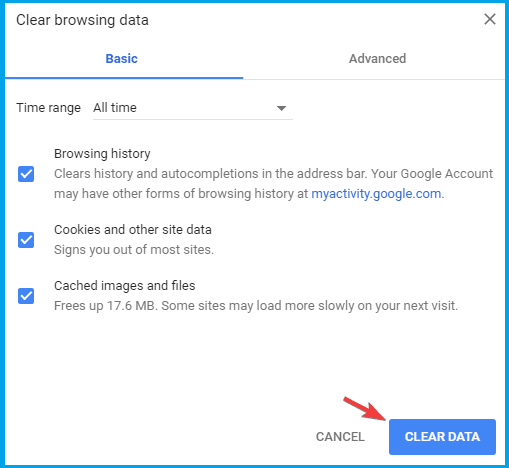
Након тога, кеш и привремене датотеке ће бити уклоњене и синхронизација би требало да почне поново да ради. Ако није, обавезно уклоните е на свим синхронизованим уређајима и проверите да ли то решава проблем.
Као и увек, ако сте пронашли друга решења за овај проблем, помозите заједници и наведите их у одељку за коментаре у наставку.
 Још увек имате проблема?Поправите их помоћу овог алата:
Још увек имате проблема?Поправите их помоћу овог алата:
- Преузмите овај алат за поправак рачунара оцењено одличним на ТрустПилот.цом (преузимање почиње на овој страници).
- Кликните Покрените скенирање да бисте пронашли проблеме са Виндовсом који би могли да узрокују проблеме са рачунаром.
- Кликните Поправи све да реши проблеме са патентираним технологијама (Ексклузивни попуст за наше читаоце).
Ресторо је преузео 0 читаоци овог месеца.


